犬が大好きで、家族の一員として扱う人もたくさんいます。犬は飼い主に寄り添い、幸せをもたらしてくれます。犬が吠えるとき、飼い主としては犬が何をしゃべりたいのか気になるでしょう。では、「おしゃべるペット」の動画を作成するというインスピレーションを得ました。この記事では、しゃべる犬の動画の作り方をご紹介します。
犬はとても可愛くて賢いペットとして多くの人に愛されています。そのため、犬を飼っていて一緒に遊ぶのが好きな人も多いです。また、犬と遊ぶことで、責任感を育んだり、心をリラックスさせたり、コミュニケーション能力を高めたりすることもできます。しかし、何の障壁もなく愛犬とコミュニケーションをとることができたら、どんな感じになるか想像できますか?一部の人気のインフルエンサーは、犬がさまざまな場面で吠えている動画を撮影し、まるで人間とコミュニケーションをとっているかのような滑らかなシーンに編集しました。このような動画を作成すると、犬とのコミュニケーションがどのようなものかを体験するのに役立ちます。
しかし、しゃべる犬の動画はどうやって作るのでしょうか?この記事では、MiniTool MovieMakerとその他の優れた動画制作ツールを使用して作成する方法を説明します。
YouTubeのしゃべる犬動画トップ 3
しゃべる犬の動画は YouTube で非常に人気があります。自分で作成する方法を学ぶ前に、YouTubeでのしゃべる犬動画トップ 3を見てみましょう。
- 究極の犬いじめ:YouTubeで最も人気のあるしゃべる犬動画で、2億回以上再生されています。きっとこの動画を見ながら笑い続けるでしょう。
- しゃべる犬– 面白いしゃべる犬の動画編集2016:この動画を見ると、中の愛らしい犬が何を表現したいのか知りたくなるかもしれません。そして、犬の面白い表情やボディランゲージであなたは大笑いするでしょう。
- 最も面白いしゃべる犬動画コンピレーション2014:これも興味深いしゃべる犬動画です。この動画では犬が挨拶しているようです。
これらの面白い動画を見た後は、自分でしゃべる犬動画を作成したくなるでしょう。その前に、以下のヒントをご覧ください。
- 愛犬を知る:飼い主は愛犬のことをよく知ることが大切です。愛犬の表情や行動から、何を伝えたいのかを判断することで、より生き生きとした面白い動画を作成することができます。
- 十分な動画クリップと写真を準備する:犬のおしゃべり動画をよりクリエイティブなものにするためには、事前にたくさんのクリップを撮影し、犬のかわいい瞬間をとらえる必要があります。映像に関しては、スマートフォンや動画カメラを使ったほうがいいです。また、照明に注意し、背景のノイズを避けるようにしてください。
- 動画のタイプを選ぶ:どんな動画を作りたいですか?面白い瞬間?それとも犬の日常?始める前に、動画の主な内容を決めましょう。
- 動画をダビングする:動画をよりユーモラスにするには、ダビングすることができます。プロットによって声を遅くしたり早くしたりできます。
- テキストを追加する:視聴者が犬の表現していることをよりよく理解できるように、動画にタイトルやサブタイトルを追加する必要があります。
しゃべる犬動画の作り方
自分で犬のおしゃべり動画を作りたい場合、どうすればいいのでしょうか?以下のセクションでは、Windows用ソフトウェア、Mac用ソフトウェア、オンラインツールをそれぞれ使って、犬のおしゃべり動画を作る方法を紹介します。
Windowsソフトウェア– MiniTool MovieMaker
MiniTool MovieMaker は、Windowsユーザー向けに MiniToolによって開発された無料の動画制作ツールです。静止画や動画クリップから面白い動画を作成することができます。ユーザーフレンドリーな動画メーカーとして、シンプルで直感的なインターフェイスを備えており、初心者でも簡単に使用できます。
動画エディターに加えて、GIFエディターとしても機能します。これを使用すると、ユーザーはメリー クリスマス GIF、ハッピーバースデー GIF、アニメーション GIF などを作成できます。さらに、優れたオーディオエディターでもあります。これにより、オーディオの分割、トリミング、削除、MP3 ファイルのカットと結合、オーディオの抽出などが可能になります。
では、MiniTool MovieMakerを使ってしゃべる犬動画を作成するにはどうすればよいですか?以下の手順をご案内します。
方法1:テンプレートなしでしゃべる犬動画を作成する
ステップ1:MiniTool MovieMakerをダウンロードしてインストールします。
本ソフトは、安全、高速、無料のダウンロード サービスを提供します。下記のボタンをクリックして直接入手してください。
MiniTool MovieMakerクリックしてダウンロード100%クリーン&セーフ
ステップ2:本ソフトを起動してメインインターフェースに入ります。
ソフトウェアを起動するとプロモーション画面が表示されますので、右上の「×」ボタンをクリックして閉じてください。
ステップ3:素材メディアファイルをアップロードします。
「メディア ファイルのインポート」をクリックして、使用する動画 クリップと画像をアップロードします。
ステップ4:しゃべる犬動画の作成を開始します。
必要なファイルをドラッグ&ドロップしたり、「+」ボタンをクリックしてタイムラインに追加します。
ステップ5:動画を編集します。
次のヒントに従ってしゃべる犬の編集を行います。
ヒント1:クリップの移動または配置:移動するクリップを選択し、タイムライン内の新しい場所にドラッグできます。
ヒント2:動画 クリップをトリミングまたは分割する:タイムラインで目的のクリップを選択し、「ハサミアイコン」→「完全分割」の順をタップして、クリップを必要に応じてトリミングまたは分割できます。
ヒント3:動画の色を修正する:クリップを選択してダブルクリックし、「編集」をタップしてポップアップ ウィンドウを表示すると、動画の明るさ、彩度、コントラスト、および 3D LUT を調整して色修正を行うことができます。
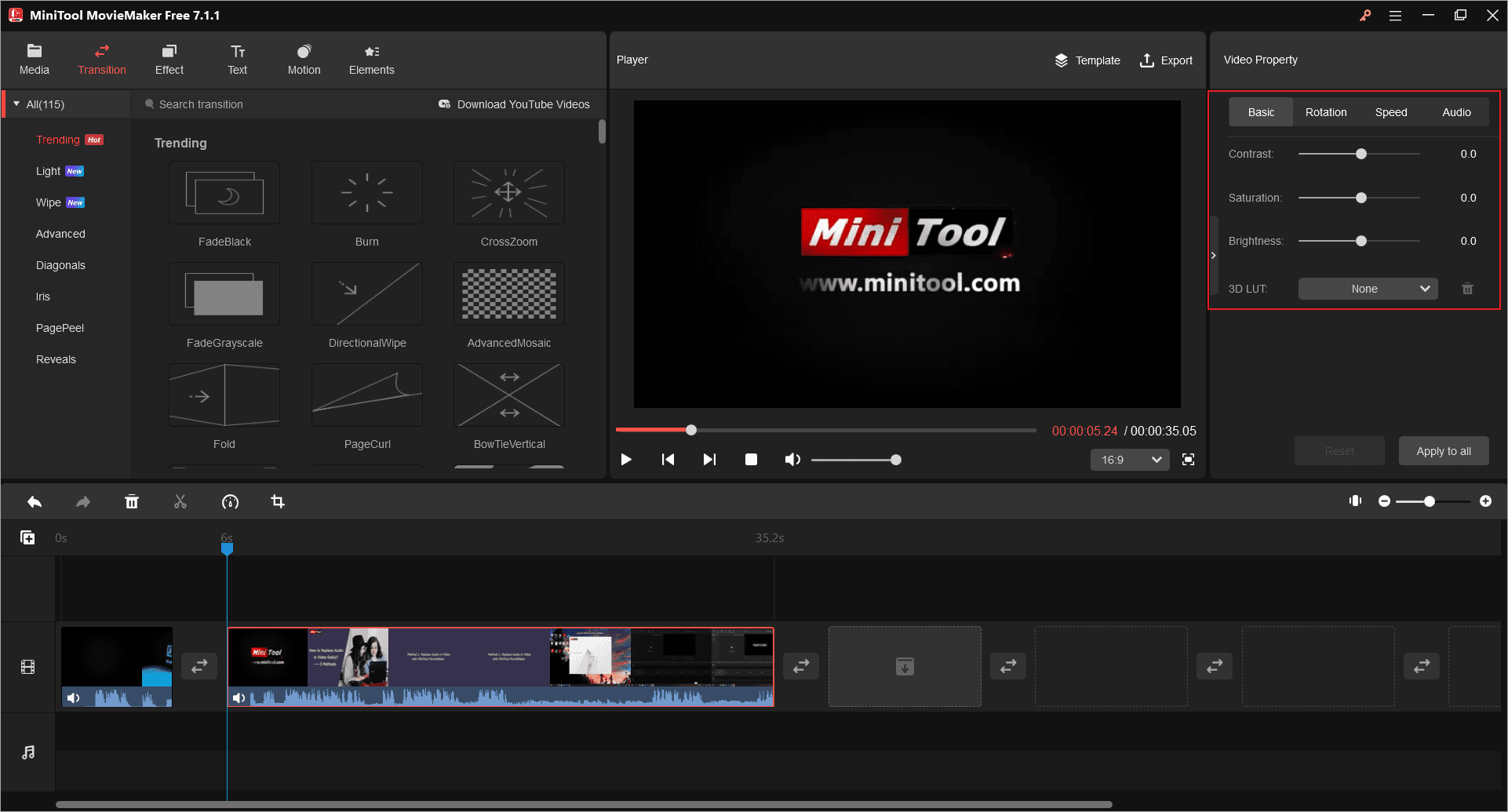
ヒント4:トランジションとエフェクトを追加する:画面上部の「トランジション」または「エフェクト」をクリックし、好みのアイテムを選択して、動画 トランジションまたはエフェクトをタイムラインに追加します。
ヒント5:動画にキャプションを追加する:動画にキャプションを追加するには、「テキスト」をクリックしてテンプレートを選択し、サンプル テキストを削除して、キャプションを入力します。テキストのフォント、色、サイズを変更することもできます。
ヒント6:動画をダビングする:動画に音声を追加できます。「メディア ファイルのインポート」をクリックして録音をインポートし、タイムラインに追加します。
ステップ6:しゃべる犬動画をエクスポートします。
編集が完了したら、「エクスポート」をクリックすると、動画に名前を付け、保存先を選択し、動画形式を変更できます。
最後に、「エクスポート」をクリックして、出来上がったしゃべる犬動画をコンピューターに保存します。
方法2:テンプレートを使用してしゃべる犬動画を作成する
MiniTool MovieMakerは、しゃべる犬動画を素早く作成するのに役立つさまざまなスタイルの動画 テンプレートをユーザーに提供します。
これらのテンプレートを使用してしゃべる犬動画を作成する手順は次のとおりです。
ステップ1:本ソフトを起動してそのメインインターフェースに入ります。
ステップ2:「エクスポート」左側の「テンプレート」をクリックします。
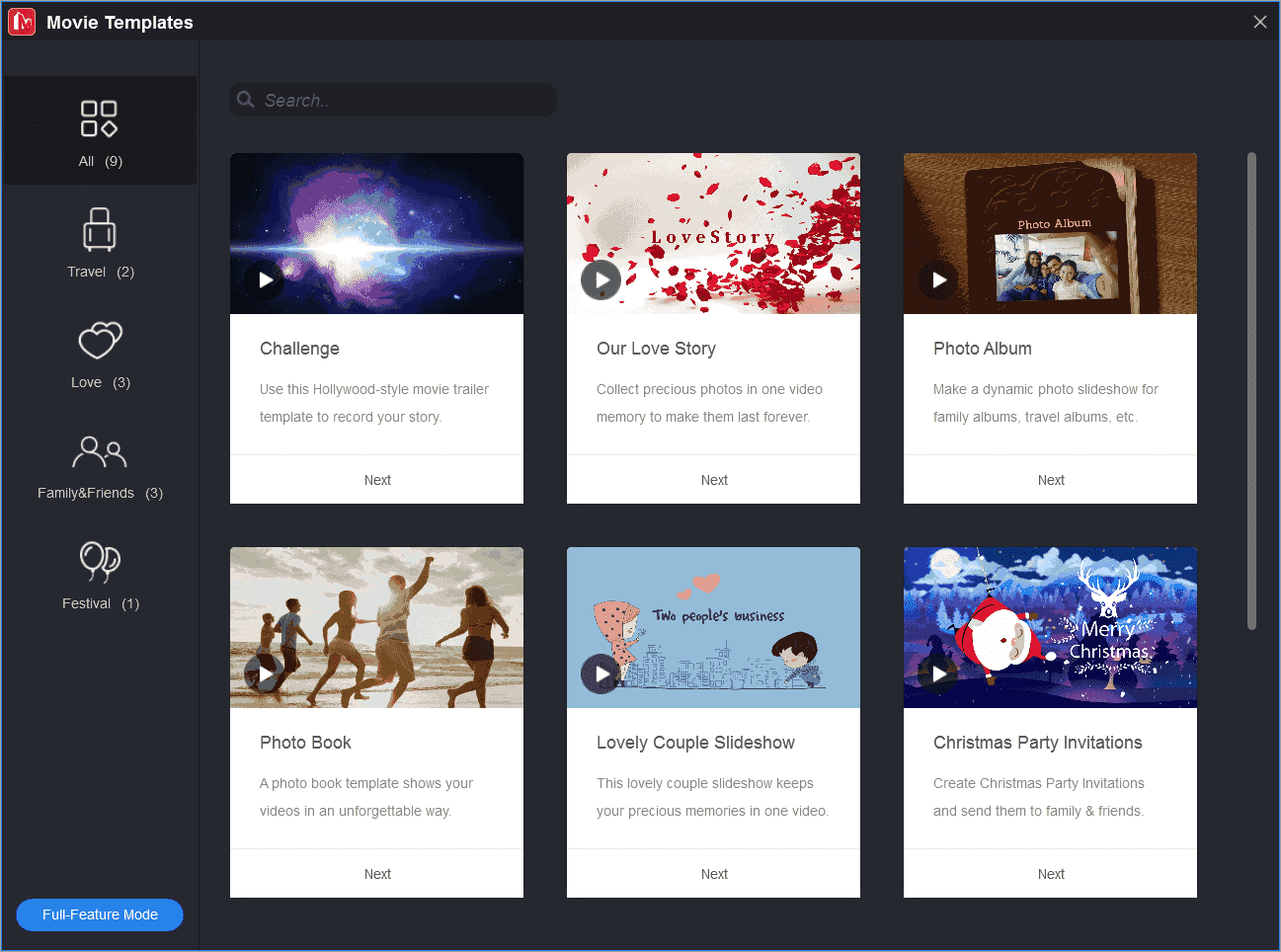
ステップ3:使用したいテンプレートの上にカーソルを置き、「次へ」をクリックします。
ステップ4:素材メディア ファイルを選択し、「開く」をクリックします。
ステップ5:音楽の置き換え、動画のトリミングなど、動画を編集します。
ステップ6:出来上がったしゃべる犬動画をエクスポートして保存します。
MiniTool MovieMakerの優れた機能をチェックしてください。
- このソフトウェアは無料でクリーンで、広告、バンドル、ウォーターマークはありません。
- 動画に音楽、字幕、タイトルを追加できます。
- 動画 クリップを結合、反転、回転、カットできます。
- GIFの結合、切り取り、回転のほか、音楽やテキストを追加するのにも役立ちます。
- 動画の速度が遅くなったり、速くなったりすることがあります。
- 動画をGIF に、画像を動画に、または GIF を動画に変換できます。
- 映画の予告編、スローモーション 動画、リアクション 動画などを作成できます。
- 多くの一般的な動画形式で動画を保存できます。
しゃべる犬動画を見たことはありますか?自分でこのような動画を作成したいですか?MiniTool MovieMaker を使用してください。Twitterでシェア
Mac – OpenShot
OpenShotは、Macユーザー間で人気のある動画 メーカーの一つです。この強力で使いやすいソフトにより、しゃべる犬動画を簡単に作成できます。
以下は、OpenShot を使用してしゃべる犬動画を作成する手順をご案内します。
ステップ1:OpenShot をダウンロードしてインストールします。
ステップ2:本ソフトのメインインターフェースに入り、画像、動画クリップ、音楽をデスクトップから OpenShot にアップロードします。
ステップ3:写真とクリップをドラッグ&ドロップして配置します。
ステップ4:動画に音楽を追加します。
ステップ5:しゃべる犬動画を再生してプレビューします。
ステップ6:トランジションやタイトルなどを適用するなど、動画を編集します。
ステップ7:動画をコンピューターにエクスポートします。
OpenShotの機能を見てみましょう!
- 多くの動画、オーディオ、画像形式をサポートしています。
- 動画の回転、トリミング、カット、サイズ変更などが可能です。
- さまざまな動画トランジションがあります。
- 動画にタイトル、字幕を追加できます。
- オーディオミキシングソフトウェア兼エディターです。
オンライン– Crideo.com
WindowsとMacでしゃべる犬動画を作成する方法はすでに知っていますが、ソフトウェアをダウンロードせずに動画を作成するにはどうすればよいでしょうか?このパートでは、Clideo.com を使用してオンラインでしゃべる犬動画を作成する方法を説明します。
Crideo.comは、簡単にビデオを作成できるようにするプロフェッショナルなオンライン ビデオ メーカーです。以下の手順に従って動画の作成を開始しましょう。
ステップ1:GoogleでClideo.comと入力し、Webサイトに入ります。
ステップ2:「ビデオ メーカー」→「ファイルの選択」をクリックして、写真、音楽、クリップをアップロードします。
ステップ3:「作成」をタップしてビデオを作成します。
ステップ4:ビデオに音楽を追加し、ビデオをトリミングし、オーディオの音量を変更します。
ステップ5:しゃべる犬動画をダウンロードします。
Crideo.com の主な機能は次のとおりです。
- 使いやすいインターフェイスを備えており、どのデバイスでも動作します。
- ほぼすべてのビデオ、オーディオ、画像形式をサポートしています。
- ビデオの結合、圧縮、サイズ変更、トリミング、反転などを行うことができます。
- ミームメーカーやスライドショーメーカーでもあります。
- オーディオジョイナーおよびMP3カッターとして機能します。
しゃべる犬動画見るアプリ ベスト 3
このパートでは、面白いしゃべる犬動画を見るアプリを 3つ紹介します。
1:My Talking Pet (Android および iOS)
写真に写ったペットをリアルにしゃべらせることができる面白いおしゃべりペットアプリで、Facebookやメールなどで動画として共有することができます。自分の声を録音して動画に追加したり、変更したりすることができます。 声を加えたり、ペットに帽子、眼鏡、口ひげを追加したり、ミームにテキストを追加したりできます。 さらに、高度なアニメーションもサポートしています。
2:Talking Animals (Android)
このおしゃべりペット アプリを使用すると、ユーザーは面白いおしゃべりペットのビデオを作成できます。 ペット用のさまざまなマスク、フィルター、エフェクトをサポートしています。 子犬からロボットまで音声変更を適用できます。 また、ユーザーの 3D アニメーションもレンダリングします。
3:Tractive Pet Blabla
Tractive Pet Blabla は、ペットに無料でおしゃべりをさせることができます。 これにより、ユーザーはペットの目、顎、口にマークを付けることができます。 また、無料のビデオ効果を提供し、テキストを録音することもできます。
結語
この記事は、しゃべる犬動画を作成するのに役立つ3つのツールを紹介しています。これらのツールには、Windows用、Mac用、およびオンライン ツールが含まれています。自分のニーズによって、適切なツールを選択しましょう。
このトピックについてアイデアがある場合は、以下のコメント領域に提案を残してください。また、MiniTool MovieMakerの使用中に何かご不明な点やご意見がございましたら、お気軽に[email protected]までご連絡ください。



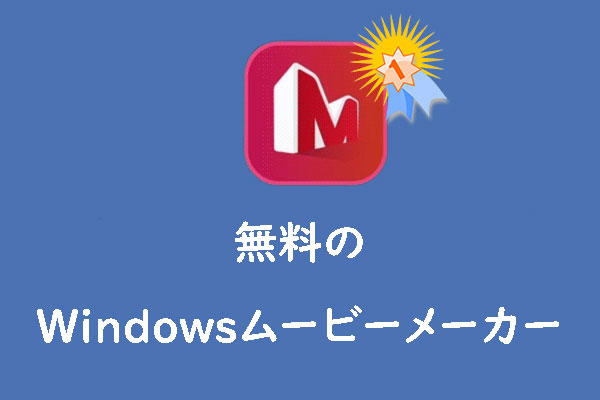
ユーザーコメント :